对于三星S9各位应该还有不明白的,比如移除三星帐户,所以今天就讲解三星S9移除三星帐户的图文教程,感兴趣的小伙伴一起来看看吧!
三星S9移除三星帐户的图文教程
1 在标准模式下,点击【设置】。
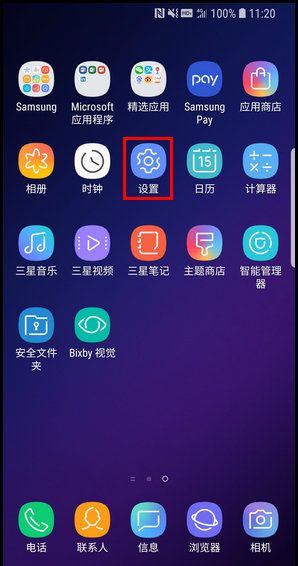
2 向上滑动屏幕后,点击【云和帐户】。
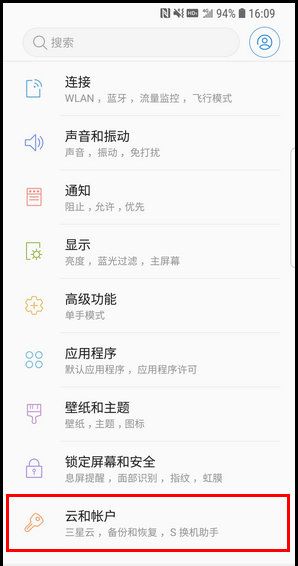
3 点击【帐户】。
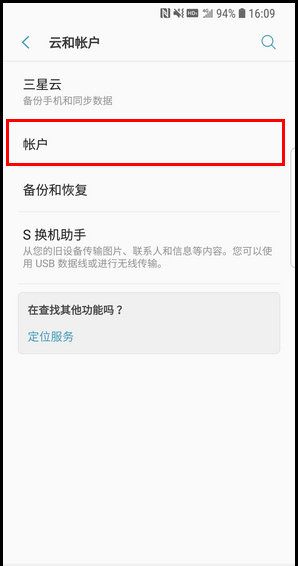
4 点击要删除的帐户ID。
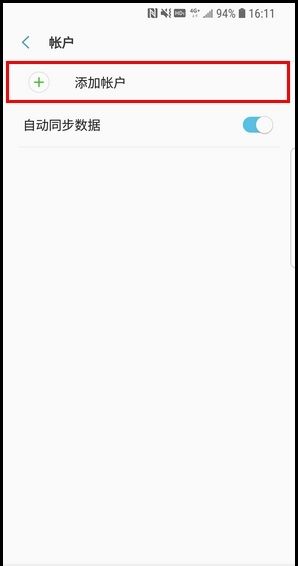
5 点击右上角【┇】图标。
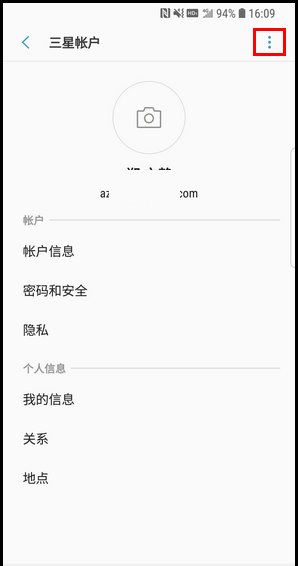
6 点击【删除帐户】。
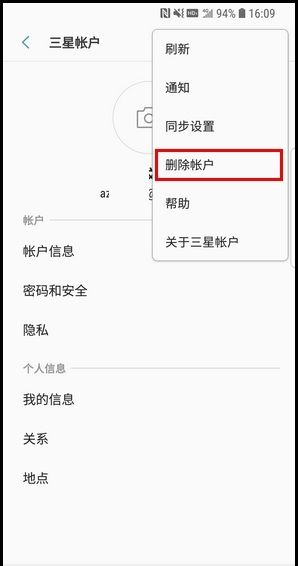
7 阅读弹出的屏幕提示后,点击【移除】。
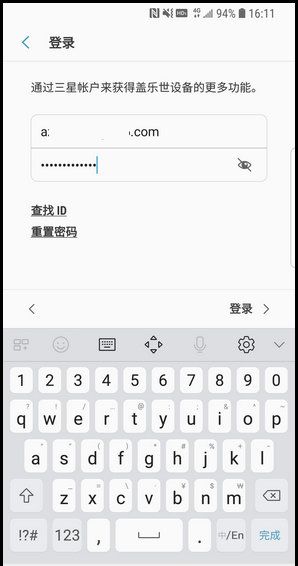
8 输入您的三星帐户密码,然后点击【删除帐户】即可。
(提示:移除三星帐户后,手机中与三星帐户同步的数据会一同移除,如联系人。如果需要显示,需要重新登陆三星帐户,并进行同步。)
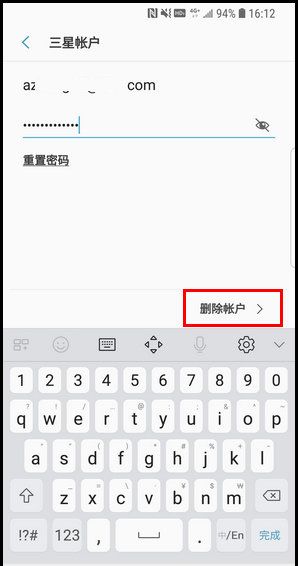
注:
1.登录或删除三星帐户时需要联网。
2.如无法登录或移除三星帐户,请确认手机的日期时间是否准确。
上文就是三星S9移除三星帐户的图文教程,大家学会了吗?